Origin2020에서 기울어진 가로좌표를 설정하는 방법 - Origin2020에서 기울어진 가로좌표를 설정하는 방법
PHP 편집자 Zimo가 Origin2020에서 기울어진 가로좌표를 설정하는 방법을 소개합니다. 과학 연구 데이터 처리에서 때로는 가로좌표를 기울이면 데이터 추세를 더 명확하게 표시할 수 있습니다. Origin2020의 기능을 사용하면 이 설정을 쉽게 수행할 수 있습니다. 다음으로는 데이터 처리 및 분석에 도움이 되도록 Origin2020에서 기울어진 가로좌표를 설정하는 방법을 자세히 소개하겠습니다.
1단계: 더블클릭하여 Origin2020 파일을 엽니다.

2단계: 가로좌표를 마우스 오른쪽 버튼으로 클릭한 다음 눈금 라벨을 클릭합니다.

3단계: 아래 그림과 같이 X 좌표축 대화 상자가 나타납니다.
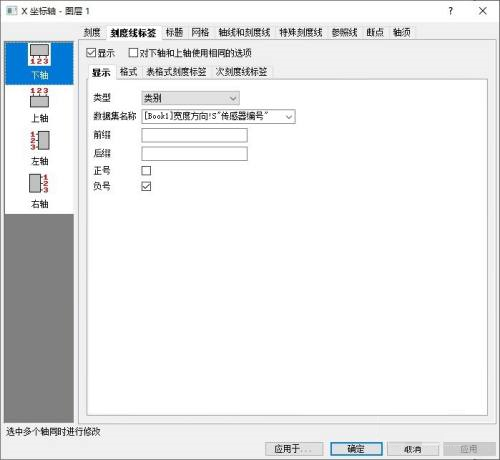
4단계: 그런 다음 눈금 표시 레이블 아래에서 형식을 클릭한 다음 글꼴 탭에서 회전 각도를 설정합니다.
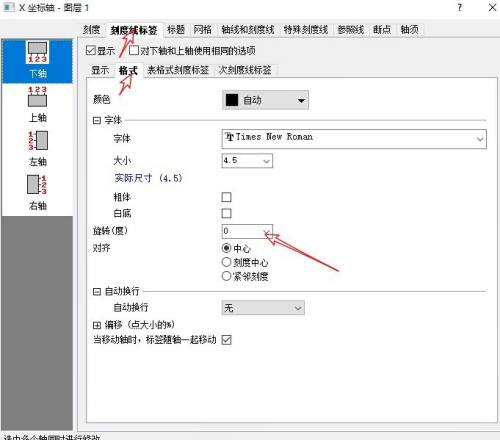
5단계: 회전 각도 범위가 0°에서 270°까지이고, 막다른 골목 없이 360° 회전을 달성할 수 있음을 알 수 있습니다.

6단계: 회전 각도를 선택한 후 라벨 정렬도 중심, 배율 중심, 이웃 배율의 세 가지 옵션 중에서 선택할 수 있습니다.
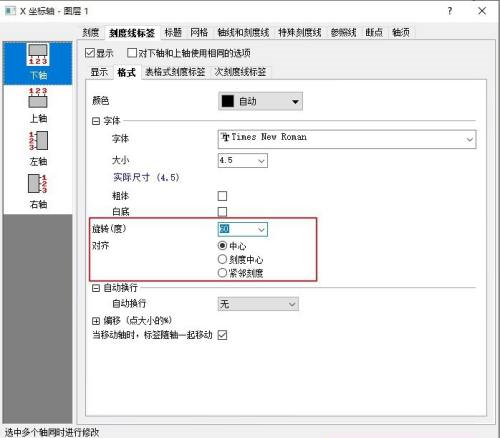
7단계: 원하는 각도와 정렬을 선택한 후 적용을 클릭하면 즉시 효과를 볼 수 있습니다. 현재 효과가 만족스럽지 않으면 선택 항목을 변경하고 다시 적용하면 됩니다.

위 내용은 Origin2020에서 기울어진 가로좌표를 설정하는 방법 - Origin2020에서 기울어진 가로좌표를 설정하는 방법의 상세 내용입니다. 자세한 내용은 PHP 중국어 웹사이트의 기타 관련 기사를 참조하세요!

핫 AI 도구

Undresser.AI Undress
사실적인 누드 사진을 만들기 위한 AI 기반 앱

AI Clothes Remover
사진에서 옷을 제거하는 온라인 AI 도구입니다.

Undress AI Tool
무료로 이미지를 벗다

Clothoff.io
AI 옷 제거제

Video Face Swap
완전히 무료인 AI 얼굴 교환 도구를 사용하여 모든 비디오의 얼굴을 쉽게 바꾸세요!

인기 기사

뜨거운 도구

메모장++7.3.1
사용하기 쉬운 무료 코드 편집기

SublimeText3 중국어 버전
중국어 버전, 사용하기 매우 쉽습니다.

스튜디오 13.0.1 보내기
강력한 PHP 통합 개발 환경

드림위버 CS6
시각적 웹 개발 도구

SublimeText3 Mac 버전
신 수준의 코드 편집 소프트웨어(SublimeText3)
 Microsoft PowerToys 비용은 얼마입니까?
Apr 09, 2025 am 12:03 AM
Microsoft PowerToys 비용은 얼마입니까?
Apr 09, 2025 am 12:03 AM
Microsoft PowerToys는 무료입니다. Microsoft가 개발 한이 도구 모음은 Windows 시스템 기능을 향상시키고 사용자 생산성을 향상 시키도록 설계되었습니다. Fancyzones와 같은 기능을 설치하고 사용하면 사용자는 창 레이아웃을 사용자 정의하고 워크 플로우를 최적화 할 수 있습니다.
 PowerToys의 가장 좋은 대안은 무엇입니까?
Apr 08, 2025 am 12:17 AM
PowerToys의 가장 좋은 대안은 무엇입니까?
Apr 08, 2025 am 12:17 AM
thebestaltiveStopowertoysforwindowsUsusersareautohotkey, windowgrid, and winaerotweaker.1) autohotkeyOffersextensivesforautomation.2) WindowgridProvideStuitiveGrid 기반 WindowManagement.3) WinaerotWeakerAllowsDeepCustomizationspetting
 Microsoft PowerToys는 라이센스가 필요합니까?
Apr 07, 2025 am 12:04 AM
Microsoft PowerToys는 라이센스가 필요합니까?
Apr 07, 2025 am 12:04 AM
Microsoft PowerToys에는 라이센스가 필요하지 않으며 무료 오픈 소스 소프트웨어입니다. 1. PowerToys는 Window Management 용 FancyZones, 배치 이름을위한 PowerRename 및 ColorPicker와 같은 다양한 도구를 제공합니다. 2. 사용자는 작업 효율성을 향상시키기 위해 요구에 따라 이러한 도구를 활성화하거나 비활성화 할 수 있습니다.
 Microsoft PowerToys가 무료입니까 아니면 지불됩니까?
Apr 06, 2025 am 12:14 AM
Microsoft PowerToys가 무료입니까 아니면 지불됩니까?
Apr 06, 2025 am 12:14 AM
Microsoft PowerToys는 완전히 무료입니다. 이 도구 세트는 Fancyzones, PowerRename 및 KeyboardManager와 같은 기능을 포함하여 Windows 운영 체제를 향상시키는 오픈 소스 유틸리티를 제공하여 사용자가 생산성을 향상시키고 운영 경험을 사용자 정의 할 수 있도록 도와줍니다.






